Problém, ktorý môže nastať z viacerých dôvodov. Takisto má aj niekoľko riešení. Okrem obnovy poškodených a chýbajúcich súborov z disku Windows je tu aj ďalšia možnosť, oveľa jednoduchšia. Problém je však v tom, že vám čiernu obrazovku musí spôsobovať antivirus Avast.
Ak máte teda splnené 2 podmienky a to tie, že máte Windows 8 (v iných Windowsoch som sa s tým nestretol a Avast som používal dlho) a druhá podmienka je teda samozrejme nainštalovaný free antivirus Avast vo vašom počítači. Problém je v tom, že práve tento antivirus spôsobuje blokovanie aplikácie explorer.exe, vďaka ktorej beží vaša plocha. A teda sa automaticky problém prejaví až po načítavaní vášho profilu. Dovtedy sa vám všetko zobrazuje tak, ako má.
Aj keď sa nedostaneme aktuálne na plochu a nemôžeme Avast odinštalovať cez ovládací panel, dokážeme mu prideliť výnimku a takto vrátiť Windows 8 do normálu. Tak poďme nato. Ak sa vám nechce čítať, podrobnejší návod je vo videu na konci článku.
1. Ak máte teda načítaný profil s čiernou obrazovkou a kurzorom, stlačte Ctrl + Alt + Delete.
2. Následne kliknite na „Správca úloh“.
3. V okne, ktoré sa vám otvorilo, vyberte záložku „Spustenie“.
4. Kliknite pravým tlačidlom myši na ikonku Avast a vyberte „Otvoriť umiestnenie súboru“.

5. Z otvorenej lokácie nainštalovanej zložky Avast spustite ikonu AvastUI
6. Otvorí sa vám program Avast. Teraz už môžeme pristúpiť k pridaniu výnimky.
7. V záložke „zabezpečenie“, vyberte „behaviorálny štít“.

8. V okne Behaviorálny štít zvoľte „nastavenia“.

9. Kliknite v ľavom panely na položku „dôveryhodné procesy“
10. Zvoľte cestu k nasledujúcim dvom výnimkám:
C:\Windows\explorer.exe
C:\Windows\ImmersiveControlPanel\SystemSettings.exe

11. Potvrďte „OK“, zatvorte všetky okná, reštartujte PC a Windows môžete začať opäť využívať bez toho, aby vám po štarte vyskočila čierna obrazovka.